Thủ thuật xóa tiến trình GoogleUpdate.exe trong Google Chrome trên Windows sẽ thực có ý nghĩa nếu máy tính của người dùng có cấu hình yếu. và thường hay bị Chrome cũng như các ứng dụng khác chiếm dụng RAM và không gian ổ đĩa.
Tiến trình GoogleUpdate.exe tồn tại trong dịch vụ hệ thống khiến máy tính của bạn luôn bị chậm do tình trạng kéo mạng gây nên, để giải quyết vấn đề này, Taimienphi.vn sẽ chỉ dẫn cho bạn cách xóa tiến trình GoogleUpdate.exe trong Chrome trên Windows.

Trong bài viết sẽ sử dụng một số phím tắt Google Chrome để đẩy nhanh thao tác, bạn đọc có thể tìm hiểu danh sách phím tắt Google Chrome đã được Taimienphi.vn chia sẻ để cùng làm theo nhé.
Cách xóa tiến trình GoogleUpdate.exe sau khi cài Google Chrome trên Windows
Cách 1: Tắt GoogleUpdate trong Windows Firewall
Cách đơn giản nhất là tắt dịch vụ GoogleUpdate.exe, chặn dịch vụ này truy cập Internet trong chương trình tường lửa Firewall.
Cách 2: Tắt trong cài đặt khởi động hệ thống
Bước 1: Nhấn tổ hợp phím Windows + R để mở hộp lệnh Run, hoặc bạn cũng có thể nhấn Start Menu > gõ msconfig (áp dụng đối với Windows 7 và Windows 10).
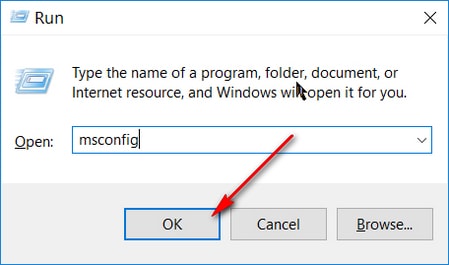
Sử dụng tổ hợp phím Windows + R > gõ msconfig

Hoặc nhấn nút Start Menu > gõ msconfig và click chọn trong tìm kiếm.
Bước 2: Trong giao diện System Configuration Utinity, bạn mở sang tab Startup. Đối với Windows 7, sẽ có tab Startup, kể từ Windows 8 trở đi, System Configuration Utinity sẽ dẫn người dùng cài đặt các ứng dụng khởi động hệ thống thông qua Task Manager. Bạn nhấn vào Open Task Manager để mở nhé.
Trong trường hợp đã biết cách mở Task Manager, bạn chỉ việc thực hiện theo một số cách vào Task Manager đã được chúng tôi chia sẻ nhé.
Bước 3: Trong mục Startup, bạn tìm tới tiến trình GoogleUpdate.exe và bỏ click chọn vào Google Updates để chặn Google Update tự động khởi động và cập nhật trên Windows 10.

Tiếp đó, trong Task Manager, bạn mở sang tab Detail để xem các tiến trình chi tiết. Tìm đến GoogleUpdate.exe và click chọn End Task ở góc dưới màn hình.
Ngoài ra, bạn có thể ấn chuột phải vào chọn Open File Location để mở thư mục chứa Google Update có địa chỉ: C:\Program Files (x86)\Google\Update

Nhấp chọn file GoogleUpdate và xóa file này. Mặc định hệ thống sẽ yêu cầu quyền truy cập quản trị để xóa, bạn nhấn Continues để tiếp tục. Trong trường hợp không xóa được, bạn có thể sử dụng đến phần mềm Unlocker để xóa file này.

Nhấp chuột phải vào GoogleUpdate và chọn Delete, hoặc bạn cũng có thể nhấn tổ hợp phím Shift + Del để xóa vĩnh viễn.

Nhấn Yes để xác nhận xóa

Nhấn Continue để xác nhận xóa và hoàn tất quá trình xóa file.
Cách 3: Tắt trong Scheduled Task
Bước 1: Truy cập vào Scheduled Task bằng cách mở Start Menu, gõ Task Scheduled và click chọn vào tìm kiếm (Áp dụng với Windows 7 và Windows 10). Trong Windows 8 và 8.1, bạn nhấn tổ hợp phím Ctrl + S hoặc Ctrl Q để tìm kiếm nhé.

Bên cạnh đó, bạn có thể sử dụng tổ hợp phím Windows + R để mở hộp lệnh Run > nhập taskschd.msc để mở Task Scheduler trên máy tính.
Thêm vào đó là mở thư mục %windir%\Tasks thông qua hộp lệnh Run.

Bước 2: Trong giao diện Scheduled Task, bạn click chọn mục Task Scheduler Library để mở thư mục chứa các nhiệm vụ được lập trình sẵn trên máy tính.
Tìm đến hai nhiệm vụ GoogleUpdates xuất hiện ở mục Name, tick chọn vào từng mục và nhấn Disable ở góc dưới màn hình để hủy kích hoạt GoogleUpdate.exe trên Windows.

Bước 3: Trong giao diện của C:\Windows\Tasks, bạn tìm tới hai nhiệm vụ GoogleUpdate như trong hình và tiến hành xóa bỏ bằng tổ hợp phím Shift + Del. Một thông báo xác nhận xóa file hiện ra, bạn chỉ việc nhấn Continue để xóa hai file nhiệm vụ GoogleUpdate.

Trong trường hợp đã áp dụng tất cả cách trên mà không có hiệu quả, bạn có thể xóa dữ liệu Google Chrome sau đó cài lại Chrome trên máy tính, mặc định sau khi xóa dữ liệu Chrome, mọi thiết lập cài đặt sẽ quay trở lại như cũ giúp Chrome hoạt động ổn định hơn.
Chrome là một trong những trình duyệt web khá phổ biến ngoài Firefox, hay Opera. Trong số những trình duyệt web tốt nhất hiện nay, Chrome luôn chiếm vị trí hàng đầu so với Firefox, Cốc Cốc hay Opera nhờ tốc độ, tính năng và độ thân thiện.
https://thuthuat.taimienphi.vn/cach-xoa-tien-trinh-googleupdatexe-trong-google-chrome-tren-windows-9045n.aspx
Một trong những tính năng đặc biệt nhất của Chrome còn là khả năng duyệt web offline trên Chrome. Nếu muốn tận dụng nhiều hơn những tính năng thú vị của Chrome thì việc duyệt web offline trên Chrome với Offline Mode là một trong những tính năng thú vị như thế.